Как поменять фон в Аватане: все гениальное просто!

Мечтаете о красивой фотосессии на побережье океана, а не возле домашнего ковра на стене? Сегодня мы научим вас обрабатывать снимки так, чтобы обзавидовались все знакомые! Для этого понадобится всего лишь несколько минут работы в бесплатном онлайн сервисе Аватан.
Ранее мы уже делали подробный обзор необычного фоторедактора Avatan , а сейчас хотим рассказать об интересном лайфхаке, который точно вам пригодится.
Как изменить фон в Аватане за 5 минут?
В главном меню Avatan открываем раздел «Коллаж», после чего загружаем фотографию, которую хотим поменять, и желаемый задник для нее. Далее выбираем подходящую сетку для двух изображений.
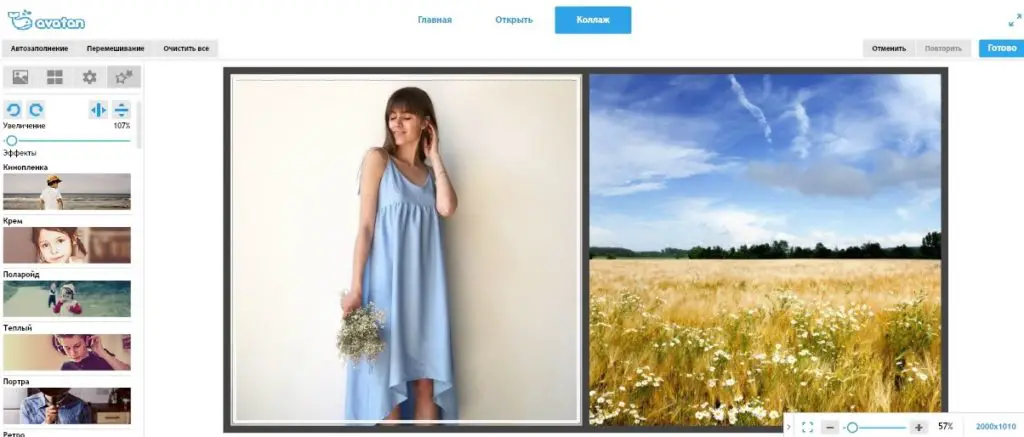 При необходимости вы можете менять масштаб своих фотографий, чтобы их размеры смотрелись органично
При необходимости вы можете менять масштаб своих фотографий, чтобы их размеры смотрелись органично
Нажимаем «Готово». Теперь у вас появилось множество инструментов для редактирования полученного коллажа.
Выбираем слева функцию «Клонирование» и изменяем размер кисти.
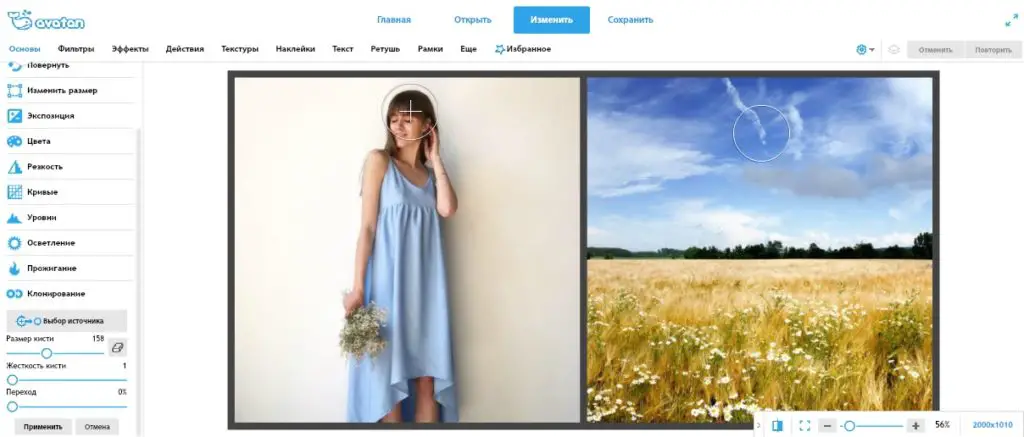 Затем кликаем на верхнюю точку изображения, в котором хотим заменить фон через Аватан– таким образом мы его копируем
Затем кликаем на верхнюю точку изображения, в котором хотим заменить фон через Аватан– таким образом мы его копируем
Переводим курсор на нужную фоновую картинку и начинаем рисовать.
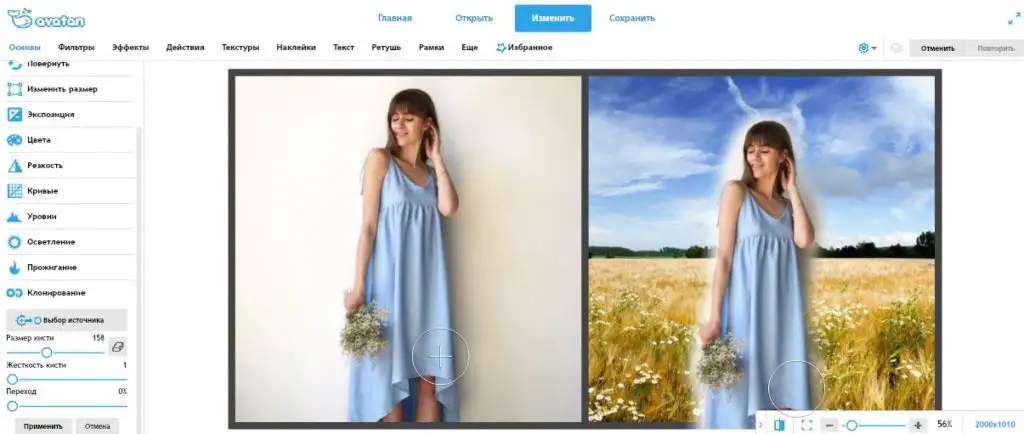 Не бойтесь делать это неаккуратно – все лишнее потом сотрется и обрежется
Не бойтесь делать это неаккуратно – все лишнее потом сотрется и обрежется
Во вкладке «Клонирование» выбираем ластик – с его помощью мы подчистим наше изображение. Размер кисти лучше уменьшить, а масштаб картинки увеличить, чтобы можно было аккуратно проработать все детали. Таким образом можно изменить фон через Avatan на любой картинке.
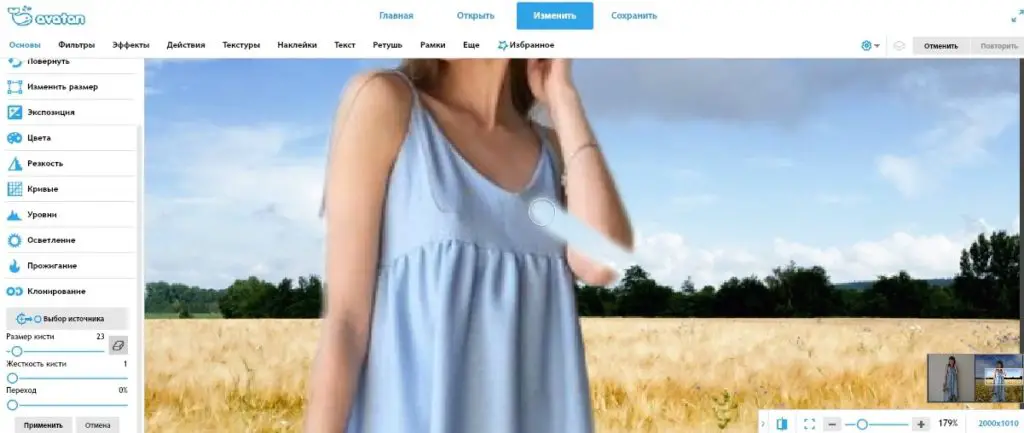 Если случайно стерли нужную часть изображения, просто нажмите «Отменить» вверху экрана
Если случайно стерли нужную часть изображения, просто нажмите «Отменить» вверху экрана
Нажимаем «Применить», после чего выбираем функцию «Обрезка» и кадрируем изображение, убирая с него все ненужное.
Как сделать другой фон в Аватане: последние штрихи
Насколько естественно будет смотреться полученное изображение зависит от нескольких факторов:
- соответствие размеров объекта и фона – если задний план неоднотонный (как в нашем примере), по масштабу он обязательно должен подходить клонируемому снимку;
- аккуратность выполнения работы – старайтесь максимально осторожно обработать края изображения, чтобы не было видно старый задник;
- насыщенность, экспозиция и цветовой тон фотографий – например, если фон будет темным, а клонированный на него объект – хорошо освещенным, то результат вас не порадует.
Чтобы сгладить некоторое отличие в оттенках заднего плана и объекта, накладываем один из красивых фильтров, предложенных Аватаном.
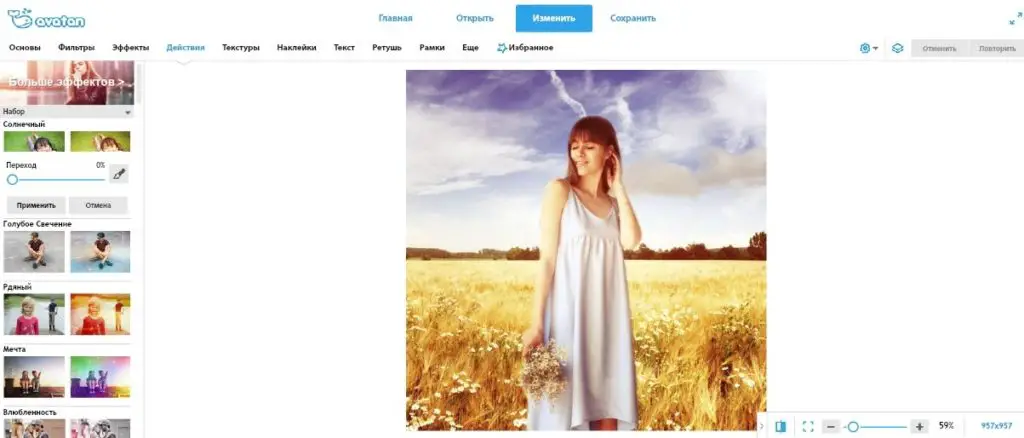 Так картинка смотрится более целостной и органичной. При желании можно изменять непрозрачность фильтра
Так картинка смотрится более целостной и органичной. При желании можно изменять непрозрачность фильтра
Нажимаем «Применить». Все готово!
Если вас интересует, как поменять фон в Аватан плюс, то это делается точно так же – создается коллаж, в котором клонируется изображение на новый задний план.
Конечно, в Фотошопе заменить задник получится гораздо качественнее, но согласитесь, что скачивать и осваивать такую громоздкую программу ради одной картинки – нецелесообразно. Поэтому Аватан отлично выручит вас и поможет сделать нужный фон без лишних усилий!

